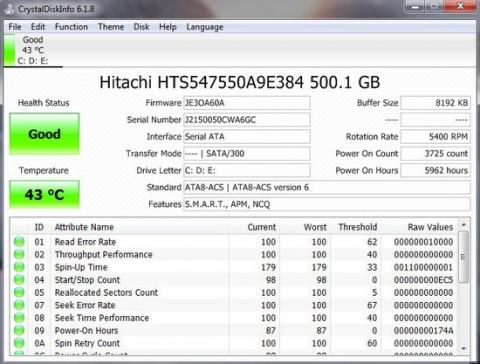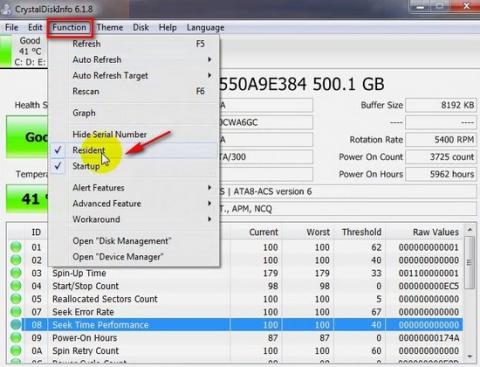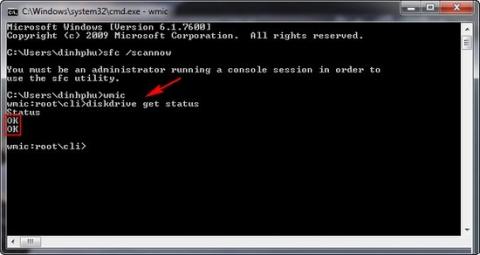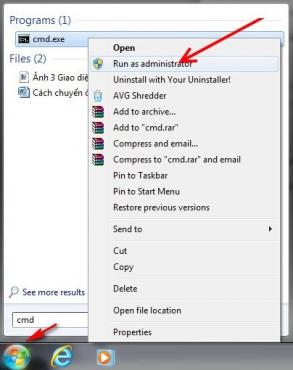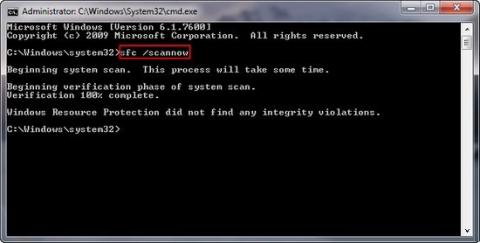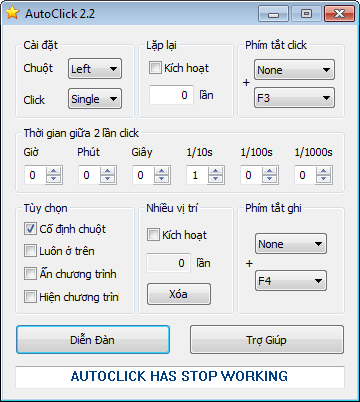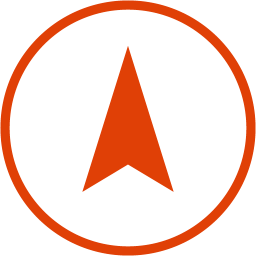| Trang chủ » Bài viết » Thủ thuật máy tính |
3 Cách kiểm tra tình trạng hoạt động của ổ cứng
| Kiểm tra sức khỏe ổ cứng HDD trên máy tính giúp bạn hiểu rõ hơn các thông số trên ổ đĩa và đưa ra phương án để xử lý kịp thời mỗi khi ổ cứng xảy ra lỗi trong quá trình sử dụng. Hãy theo dõi bài viết dưới đây để biết các cách kiểm tra tình trạng hoạt động của ổ cứng. Ổ cứng là nơi lưu trữ dữ liệu của máy tính, để đánh giá độ bền và biết được trạng thái hoạt động của tất cả các ổ đĩa cứng trong máy tính có bình thường không thì không phải ai cũng biết. Bài viết dưới đây sẽ giới thiệu đến các bạn các cách kiểm tra tình trạng hoạt động của ổ cứng.
3 CÁCH KIỂM TRA TÌNH TRẠNG HOẠT ĐỘNG CỦA Ổ CỨNG1. Sử Dụng Phần Mềm Chuyên Dụng Để Kiểm Tra Tình Trạng Ổ CứngTrên mạng internet có rất nhiều phần mền giúp bạn kiểm tra sức khỏe ổ cứng, có thể kể đến như: Active Hard Disk Monitor, Ariolic Disk Scanner, Active SMART, ... Và CrystalDiskInfo là một trong số đó, nó là một phần mềm tiện ích mã nguồn mở đơn giản và tiện lợi khi sử dụng. Bạn có thể sử dụng CrystalDiskInfo để kiểm tra tình trạng ổ cứng dễ dàng.
Bạn có thể tải phiên bản mới nhất của CrystalDiskInfo. Sau khi cài đặt phần mềm có giao diện như hình dưới, nó cung cấp những thông tin chi tiết về ổ cứng: Tên ổ cứng, dung lượng, nhiệt độ, .... Từ những thông tin trên CrystalDiskInfo thì bạn hoàn toàn có thể xác định được những lỗi liên quan để ổ cứng để có phương án sửa chữa kịp thời. Để cho phần mềm luôn chạy ngầm bạn vào mục Function –> Resident và để khởi động Windows bạn vào mục Function –>Startup. 2 quá trình sẽ hiện lên và cảnh báo cho bạn biết ngay lập tức khi ổ cứng gặp vấn đề.
2. Dùng Lệnh CMD Trong Hệ Thống Windows Để Kiểm Tra Ổ CứngTrước tiên bạn phải mở cửa sổ Command Prompt bằng cách vào Run gõ CMD ->bấm Enter.
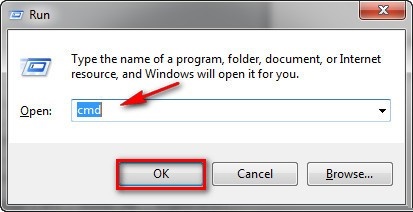 Vào cửa sổ Command Prompt bạn gõ lệnh wmic --> Bấm Enter. Gõ tiếp lệnh diskdrive get status --> Bấm Enter.
Nếu ổ cứng bạn hoạt động tốt thì có dòng OK xuất hiện, còn nếu không có dòng này bạn nên xem xét và quyết định để đi sửa chữa lại ổ cứng của mình để dữ liệu luôn được an toàn
3. Kiểm Tra File Để Biết Chất Lượng Ổ CứngVào Start gõ cmd --> bấm chuột phải chọn Run as Administrator
Vào cửa sổ Command Prompt thì gõ lệnh sfc /scannow --> Bấm Enter để thực thi lệnh.
Sau khi hệ thống quét xong thì cho bạn biết tình trạng của những tập tin trên hệ thống một cách toàn vẹn.Từ đó bạn sẽ biết tình trạng lưu trữ của hệ thống.
Trên đây là 3 phương pháp kiểm tra tình trạng hoạt động của ổ cứng máy tính, nhờ đó bạn có thể biết được những thông tin về ổ HDD của mình, đồng thời có những biện pháp xử lý kịp thời nếu ổ cứng có vấn đề.
Tag: Cach kiem tra o cung, huong dan kiem tra tinh hinh o cung, lam sao de kiem tra tinh hinh hoat dong cua o cung, muon kiem tra o cung can lam cach nao, lam sao de biet o cung hoat dong tot hay khong, thu thuat kiem tra o cung may tinh nhanh nhat, test o cung xem hoat dong the nao, 3 cach kiem tra tinh trang cua o cung may tinh, huong dan chi tiet cach kiem tra o cung may tinh, hoi cach kiem tra o cung.Click xem nguồn | |
Đừng quên like nếu bài viết hữu ích nhé!

Chữa bệnh trĩ tại nhà bằng phư...
Cách trị bệnh trĩ bằng lá xông tại nhà đơn giản mà hiệu quả. Cách trị bệnh trĩ không cần đi khám. Cách trị bệnh trình bằng cách xông hơi. Trị bệnh trĩ tại nhà không cần tới phòng khám
| Tổng bình luận: 0 | |